Cara Memperbaiki Masa Skrin Menunjukkan Laman Web Rawak di iPhone
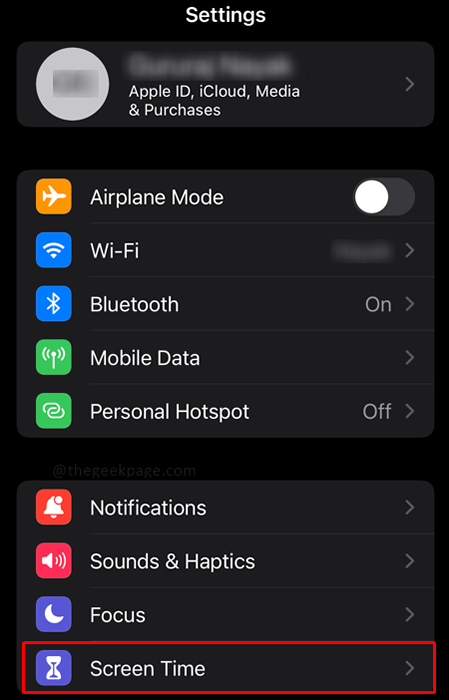
- 1401
- 288
- Daryl Wilderman
Apple telah memperkenalkan ciri Skrin pada masa sejak kebelakangan ini untuk membantu pengguna memahami penggunaan telefon bimbit mereka dan membantu menggunakannya dengan baik. Ia mungkin berbunyi kontra-intuitif untuk syarikat telefon bimbit untuk menunjukkan butiran kesejahteraan paparan skrin tetapi ia juga membantu syarikat-syarikat seperti Apple membina reputasi yang baik dengan menunjukkan bahawa mereka menjaga pengguna mereka dan memproyeksikan imej mereka sebagai syarikat yang bertanggungjawab. iOS 16 telah membuat beberapa perubahan yang baik pada ciri skrin pada masa di mana pengguna dapat melihat dengan tepat berapa banyak masa yang mereka habiskan untuk peranti iOS dan Mac yang berbeza melalui ciri ini. Sesetengah pengguna bagaimanapun telah mengadu bahawa masa skrin yang ditunjukkan tidak tepat dan ia menunjukkan laman web atau laman web yang tidak dijangka yang tidak pernah dilihat oleh mereka sebelumnya. Salah satu sebabnya dikenali sebagai bug dalam aplikasi masa skrin yang menunjukkan ralat sedemikian. Sesetengah pengguna juga mengesyaki bahawa ini mungkin disebabkan oleh ralat API di mana laman web itu dikesan palsu.
Isi kandungan
- Kaedah 1: Menetapkan semula skrin pada ciri masa
- Kaedah 2: Kemas kini iPhone anda
- Kaedah 3: Mulakan semula iPhone
- Kaedah 4: Mengosongkan Data Laman Web dan Sejarah Penyemak Imbas di iPhone
Kaedah 1: Menetapkan semula skrin pada ciri masa
Langkah 1: Pergi ke Tetapan dan kemudian pilih Masa skrin.
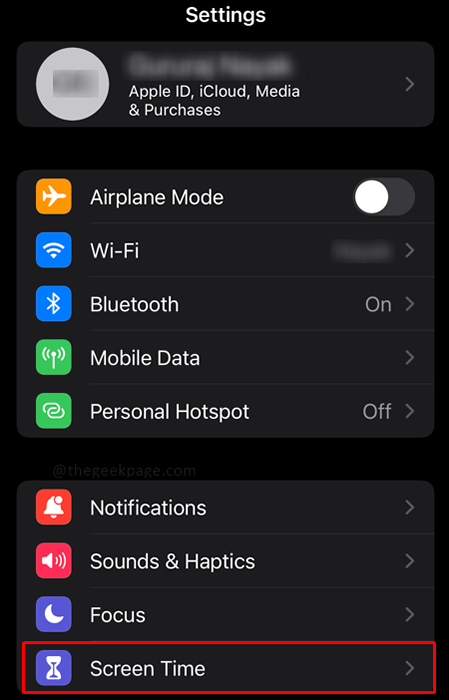
Langkah 2: Tatal ke bawah pada halaman Tetapan Masa Skrin dan pilih Matikan masa skrin.

Langkah 3: Dalam dialog Pop Up Pilih Matikan masa skrin sekali lagi.
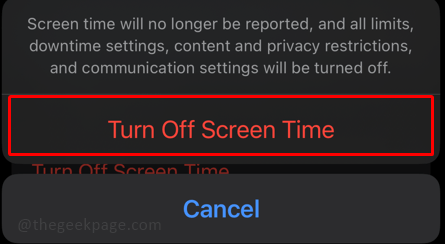
Kaedah 2: Kemas kini iPhone anda
Langkah 1: Pergi ke Tetapan dan kemudian pilih Umum.
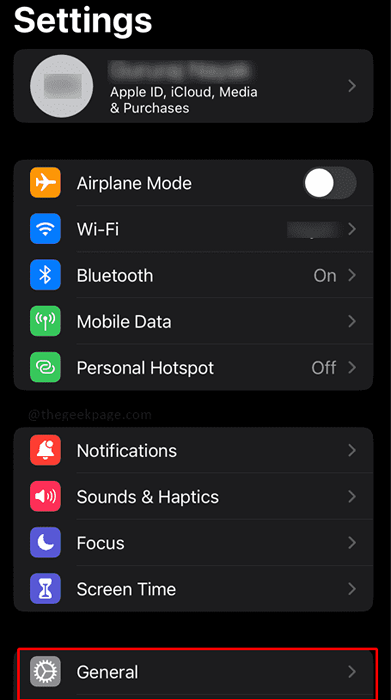
Langkah 2: Pilih Kemas kini perisian.
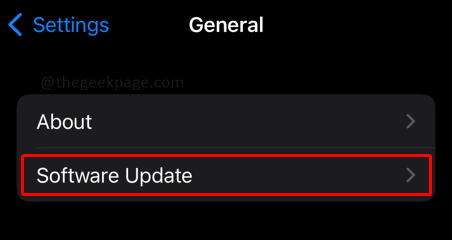
Langkah 3: Periksa ketersediaan dan muat turun kemas kini terkini.
Nota: Sekiranya telefon anda dikemas kini akan ada mesej yang mengatakan telefonnya terkini.
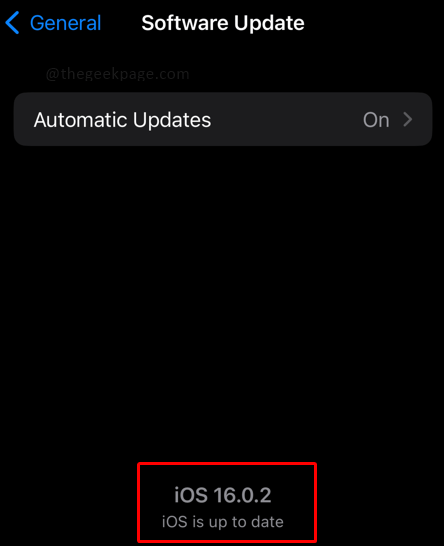
Kaedah 3: Mulakan semula iPhone
Langkah 1: Tekan lama Butang kelantangan dan butang kuasa Di sisi iPhone anda.
Langkah 2: Di skrin seterusnya, anda perlu meluncurkan butang kuasa ke kanan untuk mematikan telefon.
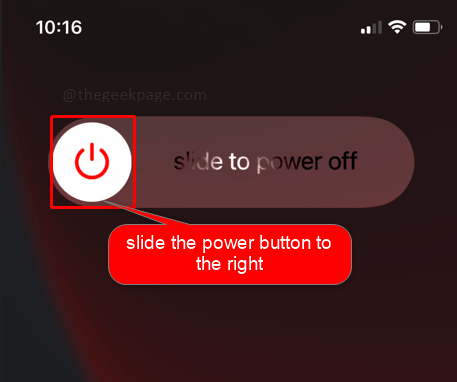
Langkah3: Hidupkan telefon setelah beberapa saat.
Kaedah 4: Mengosongkan Data Laman Web dan Sejarah Penyemak Imbas di iPhone
Langkah 1: Pergi ke Tetapan dan kemudian pilih Safari.
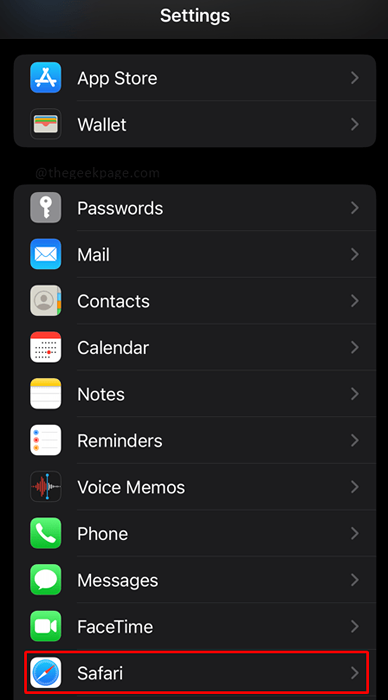
Langkah 2: Tatal ke bawah pada halaman Tetapan Safari dan pilih Data sejarah dan laman web yang jelas.
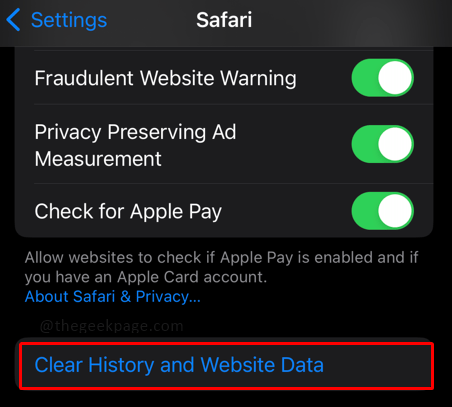
Langkah 3: Pilih Sejarah dan data yang jelas dalam kotak dialog.
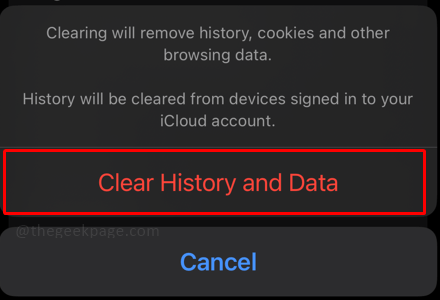
Nota: Sekiranya anda mempunyai banyak tab terbuka, anda akan menerima kotak dialog lain di mana anda perlu memilih Tutup semua tab. Ini akan mencatat anda dari akaun dalam talian anda yang diakses lebih awal.
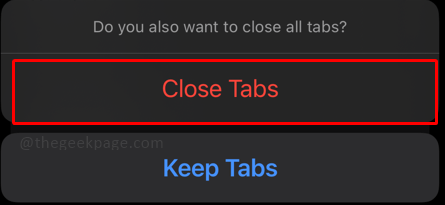
Kaedah 4 di atas harus membantu menghilangkan gangguan untuk masa skrin pada iPhone anda. Ciri ini amat penting bagi orang yang menjejaki kehidupan digital mereka dan prihatin terhadap penggunaan telefon mereka. Walaupun kesilapan masa skrin iPhone ini mungkin tidak menjadi kebimbangan utama, mungkin menyusahkan mereka yang cuba dengan sengaja memotong penggunaan telefon pintar mereka. Beritahu kami dalam komen apakah skrin purata anda tepat pada waktunya dan jika anda mendapati kaedah di atas berguna.
- « Cara melumpuhkan baris kenalan yang dicadangkan dalam lembaran saham iPhone
- Petua dan tip iPhone terkini untuk iOS 16 (2022) »

